Κορυφαίοι 6 τρόποι για να διορθώσετε την αδυναμία λήψης στιγμιότυπων οθόνης στο Android
Miscellanea / / April 04, 2023
Η λήψη στιγμιότυπων οθόνης στο τηλέφωνό σας Android είναι αρκετά απλή. Είτε θέλετε να αποθηκεύσετε κάτι από το Διαδίκτυο είτε θέλετε εικονογραφική απόδειξη της τελευταίας υψηλής βαθμολογίας σας σε ένα δημοφιλές παιχνίδι, μπορεί να υπάρχουν αμέτρητοι λόγοι για να τραβήξετε ένα στιγμιότυπο οθόνης. Τι γίνεται όμως αν το τηλέφωνό σας Android αποτύχει τραβήξτε τυχόν στιγμιότυπα οθόνης?

Σε αυτήν την ανάρτηση, έχουμε παραθέσει μερικές αποτελεσματικές συμβουλές αντιμετώπισης προβλημάτων για να διορθώσετε το πρόβλημα που δεν λειτουργεί τα στιγμιότυπα οθόνης στο Android. Ας ελέγξουμε μερικούς λόγους για τους οποίους οι εφαρμογές ενδέχεται να μην σας επιτρέπουν να τραβάτε στιγμιότυπα οθόνης.
Γιατί ορισμένες εφαρμογές δεν σας επιτρέπουν να τραβάτε στιγμιότυπα οθόνης στο Android
Ορισμένες εφαρμογές Android ενδέχεται να σας εμποδίσουν να τραβήξετε στιγμιότυπα οθόνης για λόγους ασφαλείας. Οι οικονομικές εφαρμογές (για παράδειγμα, εφαρμογές τραπεζών ή πληρωμών) ενδέχεται να σας απαγορεύουν τη λήψη στιγμιότυπων οθόνης για την προστασία των δεδομένων σας. Ομοίως, δημοφιλή προγράμματα περιήγησης όπως το Chrome σάς εμποδίζουν να τραβάτε στιγμιότυπα οθόνης σε κατάσταση ανώνυμης περιήγησης. Όταν συμβεί αυτό, το Android σας εμφανίζει το σφάλμα "Δεν είναι δυνατή η λήψη στιγμιότυπου οθόνης λόγω πολιτικής ασφαλείας" ή "Δεν ήταν δυνατή η αποθήκευση στιγμιότυπου οθόνης".

Επιπλέον, δημοφιλείς υπηρεσίες ροής όπως το Netflix, το Prime Video και άλλες απενεργοποιούν τη λειτουργία στιγμιότυπων οθόνης για να αποτρέψουν την κακή χρήση ψηφιακού περιεχομένου. Ως αποτέλεσμα, τα στιγμιότυπα οθόνης που λαμβάνονται σε αυτές τις εφαρμογές εμφανίζονται κενά.
Τούτου λεχθέντος, εάν δεν μπορείτε να τραβήξετε ένα στιγμιότυπο οθόνης σε οποιαδήποτε εφαρμογή, ενδέχεται να αντιμετωπίζετε διαφορετικό πρόβλημα. Σε αυτήν την περίπτωση, ακολουθήστε αυτές τις συμβουλές αντιμετώπισης προβλημάτων για να επιλύσετε το πρόβλημα.
1. Χρησιμοποιήστε τον σωστό συνδυασμό πλήκτρων
Για να ξεκινήσετε, βεβαιωθείτε ότι χρησιμοποιείτε τον σωστό συνδυασμό πλήκτρων για τη λήψη στιγμιότυπων οθόνης στο Android σας. Αφού εμφανιστείτε στην οθόνη που θέλετε να τραβήξετε, πατήστε ταυτόχρονα τα κουμπιά λειτουργίας και μείωσης έντασης. Θα ακούσετε έναν ήχο και θα δείτε μια προεπισκόπηση του στιγμιότυπου οθόνης σας.
Αυτή η μέθοδος λειτουργεί σε όλα σχεδόν τα τηλέφωνα Android. Ωστόσο, εάν δεν λειτουργεί για εσάς, καταφύγετε σε εναλλακτικές μεθόδους για να τραβήξετε στιγμιότυπα οθόνης.
2. Δοκιμάστε εναλλακτικές μεθόδους για τη λήψη στιγμιότυπων οθόνης
Η χρήση φυσικών κουμπιών δεν είναι ο μόνος τρόπος λήψης στιγμιότυπων οθόνης σε τηλέφωνα Android. Μπορείτε επίσης να χρησιμοποιήστε τον Βοηθό Google ή χειρονομίες για να κάνετε το ίδιο.
Ενεργοποιήστε τον Βοηθό Google στο Android σας λέγοντας λέξεις αφύπνισης "Hey Google" ή "OK Google". Στη συνέχεια, πείτε "λήψη στιγμιότυπου οθόνης" και ο Βοηθός Google θα τραβήξει ένα στιγμιότυπο της τρέχουσας οθόνης σας.

Πολλά τηλέφωνα Android σάς επιτρέπουν επίσης να τραβάτε στιγμιότυπα οθόνης χρησιμοποιώντας χειρονομίες. Για παράδειγμα, εάν έχετε τηλέφωνο Samsung, μπορείτε να σύρετε το χέρι σας στην οθόνη για να τραβήξετε ένα στιγμιότυπο οθόνης. Σε τηλέφωνα OnePlus, Motorola και Xiaomi, μπορείτε να σύρετε προς τα κάτω από το επάνω μέρος της οθόνης σας με τρία δάχτυλα για να τραβήξετε ένα στιγμιότυπο οθόνης.
Σε τηλέφωνα με απόθεμα Android, μπορείτε να χρησιμοποιήσετε τη συντόμευση Στιγμιότυπου οθόνης στο μενού Πρόσφατες εφαρμογές για να τραβήξετε ένα στιγμιότυπο οθόνης.

Καμία τύχη? Μην ανησυχείτε. Έχουμε ακόμα πολλές λύσεις για εσάς.
3. Επανεκκινήστε το τηλέφωνό σας
Η επανεκκίνηση του Android είναι μια κλασική συμβουλή αντιμετώπισης προβλημάτων που αντιμετωπίζει τυχόν προσωρινά σφάλματα και δίνει στο λειτουργικό σύστημα μια νέα αρχή. Επομένως, εάν δεν μπορείτε να τραβήξετε στιγμιότυπα οθόνης ακόμη και με τις εναλλακτικές μεθόδους, επανεκκινήστε το τηλέφωνό σας.
Πατήστε και κρατήστε πατημένο το κουμπί λειτουργίας για μερικά δευτερόλεπτα για να εμφανιστεί το μενού λειτουργίας. Πατήστε Επανεκκίνηση και δοκιμάστε να τραβήξετε ένα στιγμιότυπο οθόνης μετά την επανεκκίνηση του τηλεφώνου σας.

4. Ελέγξτε τον χώρο αποθήκευσης
Έχει χαμηλό αποθηκευτικό χώρο το τηλέφωνο Android; Εάν ναι, μπορεί να δείτε το μήνυμα "Δεν είναι δυνατή η λήψη στιγμιότυπου οθόνης λόγω περιορισμένου χώρου αποθήκευσης" στην οθόνη σας.
Για να ελέγξετε τον αποθηκευτικό χώρο του τηλεφώνου σας, ανοίξτε το μενού Ρυθμίσεις και μεταβείτε στην επιλογή «Φροντίδα μπαταρίας και συσκευής». Στη συνέχεια, πατήστε Αποθήκευση για να δείτε μια πλήρη ανάλυση του αποθηκευτικού χώρου του τηλεφώνου σας.


Διαγράψτε μερικές περιττές εφαρμογές ή μετακινήστε μερικά από τα αρχεία πολυμέσων σας στο cloud για να ελευθερώσετε γρήγορα χώρο αποθήκευσης. Μετά από αυτό, θα πρέπει να μπορείτε να τραβήξετε στιγμιότυπα οθόνης στο τηλέφωνό σας.
5. Ενεργοποίηση πρόσβασης αρχείων για Samsung Capture (Μόνο για τηλέφωνα Samsung)
Το Samsung Capture είναι μια εφαρμογή συστήματος που σας επιτρέπει να τραβάτε στιγμιότυπα οθόνης και καταγράψτε την οθόνη του τηλεφώνου Samsung. Εάν κατά λάθος απενεργοποιήσατε την πρόσβαση σε αρχεία για αυτήν την εφαρμογή, θα δείτε το σφάλμα "Δεν είναι δυνατή η χρήση της λήψης Samsung" κατά τη λήψη στιγμιότυπων οθόνης.

Ακολουθήστε αυτά τα βήματα για να διορθώσετε το σφάλμα «Δεν είναι δυνατή η χρήση λήψης Samsung» στο τηλέφωνο Samsung Galaxy.
Βήμα 1: Ανοίξτε την εφαρμογή Ρυθμίσεις και κάντε κύλιση προς τα κάτω για να πατήσετε Εφαρμογές.

Βήμα 2: Πατήστε το εικονίδιο με τις τρεις κουκκίδες στην επάνω δεξιά γωνία και επιλέξτε Ειδική πρόσβαση.

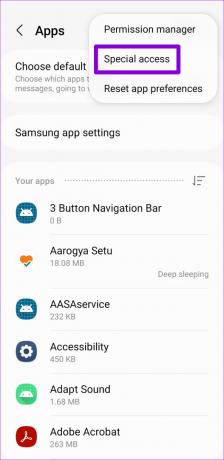
Βήμα 3: Πατήστε Πρόσβαση σε όλα τα αρχεία.

Βήμα 4: Κάντε κύλιση προς τα κάτω και ενεργοποιήστε το διακόπτη δίπλα στο Samsung capture.

Μετά από αυτό, μπορείτε τραβήξτε στιγμιότυπα οθόνης στο τηλέφωνο Samsung Galaxy.
6. Δοκιμάστε την Ασφαλή λειτουργία
Όταν εκκινείτε το τηλέφωνό σας Android σε ασφαλή λειτουργία, εκτελεί μόνο τις απαραίτητες εφαρμογές και υπηρεσίες. Αυτό σας επιτρέπει να προσδιορίσετε εάν μια εφαρμογή τρίτου μέρους προκαλεί το πρόβλημα.
Για να εκκινήσετε το τηλέφωνό σας σε ασφαλή λειτουργία, πατήστε παρατεταμένα το κουμπί λειτουργίας μέχρι να εμφανιστεί το μενού λειτουργίας. Πατήστε παρατεταμένα την επιλογή Απενεργοποίηση και πατήστε το πράσινο σημάδι επιλογής για να μπείτε στην Ασφαλή λειτουργία (μόνο σε τηλέφωνα Samsung).


Δοκιμάστε να τραβήξετε ένα στιγμιότυπο οθόνης αφού το τηλέφωνό σας εισέλθει σε ασφαλή λειτουργία. Εάν αυτή η μέθοδος λειτουργεί, υπάρχει μεγάλη πιθανότητα να φταίει μια από τις εφαρμογές τρίτων κατασκευαστών σας. Μεταβείτε στις πρόσφατα εγκατεστημένες εφαρμογές σας και καταργήστε τις μία προς μία για να επιλύσετε το πρόβλημα.
Καταγράψτε την οθόνη του τηλεφώνου σας
Είναι απογοητευτικό όταν δεν είναι δυνατή η λήψη στιγμιότυπων οθόνης στο τηλέφωνό σας Android. Ας ελπίσουμε ότι οι παραπάνω λύσεις θα σας βοηθήσουν να διορθώσετε οποιοδήποτε υποκείμενο πρόβλημα και να καταφέρετε να καταγράψετε την οθόνη του τηλεφώνου σας.
Τελευταία ενημέρωση στις 01 Νοεμβρίου, 2022
Το παραπάνω άρθρο μπορεί να περιέχει συνδέσμους συνεργατών που βοηθούν στην υποστήριξη της Guiding Tech. Ωστόσο, δεν επηρεάζει τη συντακτική μας ακεραιότητα. Το περιεχόμενο παραμένει αμερόληπτο και αυθεντικό.
Γραμμένο από
Pankil Shah
Ο Pankil είναι Πολιτικός Μηχανικός στο επάγγελμα που ξεκίνησε το ταξίδι του ως συγγραφέας στην EOTO.tech. Πρόσφατα εντάχθηκε στο Guiding Tech ως ανεξάρτητος συγγραφέας για να καλύψει οδηγίες, επεξηγήσεις, οδηγούς αγοράς, συμβουλές και κόλπα για Android, iOS, Windows και Web.



